Как подключить беспроводной активный сабвуфер lg к телефону
Практически каждый владелец смартфона хранит на нем любимые музыкальные треки и аудиозаписи или слушает музыку через стриминговые сервисы (Spotyfy, Apple Music, Яндекс Музыка и другие). Но динамиков даже самых современных моделей смартфона может не хватить, чтобы проигрывать любимые композиции достаточно громко и при этом не теряя в качестве звучания. И тогда вполне логично подключить телефон к внешним колонкам, например, одной из моделей музыкального центра LG, которые могут похвастаться глубоким звучанием. Сделать это можно различными способами.
Подключение телефона к музыкальному центру: пошаговая инструкция:
Проводные способы подключения смартфона к музыкальному центру LG
Для этого способа подключения смартфона к музыкальному центру LG вам потребуется стандартный кабель со штекерами 3,5 мм. Один конец кабеля подключается к смартфону через разъем для наушников. Второй конец – к музыкальному центру. Ищите на задней панели устройства выход, помеченный Aux или Audio In. После успешного подключения кабеля AUX, в настройках музыкального центра вам понадобится выбрать режим воспроизведения музыки с внешнего носителя. В зависимости от модели вашего музыкального центра это может быть специально предназначенная для этого кнопка, помеченная Aux.
Достоинство этого способа, о котором стоит упомянуть отдельно, - при этом способе подключения управлять аудиотреками можно прямо с музыкального центра. Вам потребуется USB-MicroUSB-кабель (в большинстве моделей современных смартфонов такой кабель идет в комплекте). После подключения выберите в настройках музыкального центра источник сигнала USB, а на телефоне активируйте режим «Синхронизация данных».
При удачном подключении телефона к музыкальному центру LG после этого на экране центра появится папка с музыкой с вашего смартфона, и вы сможете выбирать треки или альбомы, перематывать песни, прибавлять и убавлять громкость звука и совершать любые другие действия.
Беспроводные способы подключения смартфона к музыкальному центру LG
Современные модели музыкальных центров LG поддерживают возможность не только беспроводного подключения смартфона, но и управления. С помощью смартфона можно управлять настройками колонок, а также воспроизводить музыкальные файлы из памяти телефона. Для этого вам понадобится скачать на Google Play специальное приложение Music Flow Bluetooth и установить его на свой смартфон, после чего включить функцию Bluetooth и синхронизировать телефон с вашим музыкальным центром LG.
Важно: при подключении телефона к музыкальному центру этим способом расстояние между устройствами не должно превышать 15 метров, иначе возможны помехи в воспроизведении музыки.
Способ подключения телефона к музыкальному центру через NFC имеет как свои преимущества, так и недостатки. С одной стороны он обеспечивает сигнал лучшего качества и способен покрывать большие (по сравнению с Bluetooth) расстояния. Но для этого способа оба устройства должны быть оснащены соответствующим модулем.
Подключить смартфон к музыкальному центру через NFC просто. Для этого нужно включить оба устройства в режим синхронизации NFC.У музыкального центра этот режим находится в настройках источников сигнала. После чего просто приложить телефон к специальной площадке NFC на музыкальном центре.
Какой способ подключения телефона к музыкальному центру вы ни выбрали, следите, чтобы смартфон был заряжен, так как при синхронизации расход батареи идет быстрее.
Беспроводной сабвуфер
получает сигнал от блока.
Беспроводной сабвуфер
пытается подключиться.
Беспроводной сабвуфер
находится в режиме
ожидания.
Выключен
(не светится)
Сетевой шнур беспроводного
сабвуфера отключен.
Первая настройка
беспроводного сабвуфера
1. Подключите шнур питания
беспроводного сабвуфера к розетке.
2. Включите главное устройство. Между
главным устройством и сабвуфером
автоматически установится связь.
Подключение беспроводного
сабвуфера вручную
Если соединение не выполнено, на сабвуфере
будет гореть красный индикатор и звук
воспроизводиться не будет. Для устранения этой
проблемы выполните следующие действия.
1. Одновременно нажмите и удерживайте Z
сабвуфера.
- Желто-зеленый светодиод будет мигать.
3. Выключите и снова включите устройство.
- Если желто-зеленый светодиод горит, это
указывает на нормальную работу.
4. Если желто-зеленый светодиод не горит,
повторите действия 1-3.
y Если поблизости размещено устройство с
сильным электромагнитным излучением,
могут возникнуть помехи. Переместите
блок (беспроводной сабвуфер и основной
блок) в другое место.
y При включении основного устройства
сабвуфер беспроводной связи начнёт
звучать через несколько секунд режима
ожидания.
y Этот блок и сабвуфер должны находиться
друг от друга на расстоянии до 10 м.
y Оптимальное звучание достигается
только в том случае, если блок и
беспроводной сабвуфер располагаются
на расстоянии от 2 м до 10 м друг от
друга. Если это расстояние больше, может
произойти потеря связи.
y Для установления связи между
беспроводным передатчиком и
сабвуфером может потребоваться
несколько секунд (иногда этот процесс
занимает больше времени).

Подключение к телевизору, Hdmi подключение
Подключение
Подключение к
HDMI подключение
Если в телевизоре или мониторе имеется
разъем HDMI, их можно подключить с помощью
кабеля HDMI (высокоскоростной кабель типа A,
High Speed HDMI™ Cable). Соедините кабелем
разъём HDMI устройства с разъемом HDMI-
совместимого телевизора или монитора.
Переключите источник сигнала на телевизоре
на HDMI (см. руководство по эксплуатации
телевизора).
Дополнительные сведения о
y Подключая устройство, поддерживающее
интерфейс HDMI или DVI, соблюдайте
следующие правила:
- Попробуйте выключить устройство HDMI/
DVI- и данный блок. Затем включите
HDMI/DVI-устройство, а через 30 секунд
включите блок.
- Параметры входа видеосигнала
подключенного устройства должны
соответствовать данному блоку.
- Подключенное устройство должно
поддерживать вход видеосигнала формата
720 x 576p, 1280 x 720p, 1920 x 1080i или
1920x1080p.
y Не все HDMI/DVI-устройства с системой HDCP
(защита широкополосных цифровых данных)
будут работать с данным проигрывателем.
- С устройства, не совместимого с
технологией HDCP, получить нормальное
изображение будет невозможно.
y Если подключенное HDMI-устройство не
воспринимает выходной сигнал с данного
устройства, звук HDMI-устройства может
быть искажён или отсутствовать.
y При использовании HDMI-подключения
можно изменить разрешение для
HDMI-выхода. (См. раздел «Настройка
разрешения» на стр. 14)
y Выберите тип видеовыхода с разъема
HDMI OUT с помощью функции [устан.
выхода HDMI] в меню [Настройки] (см. стр.
18).
y Изменение разрешения после
подключения может привести к
нарушениям в работе устройства. Для
устранения проблемы перезапустите
устройство.
y Если подключение HDMI с протоколом
HDCP не подтверждается, экран
телевизора будет черным. В этом случае
проверьте соединение HDMI или
отключите кабель HDMI.
y Если на экране отображаются искажения
или полосы, проверьте HDMI-кабель (его
длина обычно не более 4,5 м).

Что такое simplink, Функция arc ( реверсивный звуковой канал)
Подключение
Что такое SIMPLINK?
При HDMI-подключении данного проигрывателя
к телевизору LG с функцией SIMPLINK
некоторые параметры проигрывателя можно
контролировать с ПДУ телевизора.
Функции, доступные с пульта телевизора LG:
Включение, выключение, регулировка уровня
громкости и др.
Подробнее о функции SIMPLINK см. в инструкции
к телевизору.
Телевизор LG, поддерживающий функцию
SIMPLINK, отмечен представленным выше
логотипом.
В зависимости от состояния устройства
некоторые операции SIMPLINK могут
выполняться по-другому или вообще не
выполняться.
Функция ARC
Реверсивный звуковой
Функция ARC позволяет ТВ с HDMI
отправлять аудиопоток на HDMI OUT данного
проигрывателя.
Использование функции:
- Ваш телевизор должен поддерживать функции
HDMI-CEC и ARC и режимы HDMI-CEC и ARC
должны быть включены.
- Способ настройки режимов HDMI-CEC и ARC
могут отличаться в зависимости от модели
телевизора. Подробное описание функции
ARC см. в руководстве по эксплуатации вашего
телевизора.
- Должен использоваться кабель HDMI (типа A,
кабель High Speed HDMI™ с Ethernet).
- С помощью HDMI-кабеля подключите
выходной разъём HDMI OUT устройства к
входному разъему HDMI IN телевизора с
поддержкой функции ARC.
- К телевизору с функцией ARC можно
подключить только одну звуковую панель.

Настройка разрешения
Подключение
Настройка разрешения
и нажмите кнопку ENTER (b). На экране
появится меню [Настройки].
3. Кнопками W/S выберите пункт [ЭКРАН] и
нажмите кнопку D для перехода на второй
4. Кнопками W/S выберите пункт
[Разрешение] и нажмите кнопку ENTER (b)
для перехода на третий уровень.
5. Кнопками W/S выберите нужное
разрешение и нажмите кнопку ENTER (b)
для подтверждения выбора.
y Если Ваш телевизор не поддерживает
скрыть Главное меню.
удерживайте её в течение 5 секунд.
y Если разрешение было выбрано
вручную, затем разъём HDMI подключен
к телевизору, но телевизор не
поддерживает выбранное разрешение, то
включается режим [Авто].
y При выборе разрешения, которое не
поддерживается телевизором, выдаётся
предупреждение. Если после изменения
разрешения изображение на экране
отсутствует, подождите 20 секунд,
чтобы изображение автоматически
переключилось в предыдущий режим.

Соединение с внешними устройствами, Подключение к разъему optical in
Подключение
Подключение цифрового
звукового сигнала с
помощью оптического
Вы можете воспроизводить звук с телевизора по
оптическому цифровому аудио каналу.
Оптический цифровой
кабель
Подключите гнездо оптического выхода
телевизора в гнездо OPT. IN устройства. После
чего выберите параметр [OPTICAL], нажав на
FUNCTION (P). Или непосредственно нажмите
на OPTICAL / TV SOUND.
устройствами
Подключение к разъему
Вы можете воспроизводить звук с другого
устройства через акустические системы данного
устройства путём подключения через цифровой
оптический канал.
К гнезду выходного
оптического
сигнала
устройства
Соедините гнездо оптического выхода
подключаемого устройства с гнездом OPT.
IN данного устройства. После чего выберите
параметр [OPTICAL], нажав на FUNCTION (P).
Или нажмите на OPTICAL / TV SOUND.
Также можно использовать кнопку F (Функция)
на передней панели, чтобы выбрать режим
входного сигнала.

Начальная настройка, Настройки, Настройка базовых параметров
Настройка системы
На экране появится мастер начальной
настройки.
2. Кнопками W/S/A/D выберите язык и
нажмите кнопку ENTER (b).
3. При включенном ТВ звук с него
автоматически поступает через динамик HTS.
ТВ и HTS должны быть соединены оптическим
кабелем. Кнопкой W перейдите в нужную
позицию и кнопками A/D выберите [Вкл.]
или [Выкл]. Выберите [Далее] и нажмите
кнопку ENTER (b).
4. Проверьте все параметры, заданные на
[Завершено] для завершения начальной
настройки. Для изменения других параметров
используйте кнопки W/S/A/D для
выбора 1 и нажмите кнопку ENTER (b).
Настройка базовых
Параметры устройства можно изменить в меню
[Настройки].
1. Нажмите HOME ( ).
2. Кнопками A/D выберите пункт [Настройки]
и нажмите кнопку ENTER (b). На экране
появится меню [Настройки].
3. Кнопками W/S выберите первый параметр
настройки и нажмите кнопку D, чтобы
перейти ко второму уровню.
4. Кнопками W/S выберите второй параметр
настройки и нажмите кнопку ENTER (b),
чтобы перейти к третьему уровню.
5. Кнопками W/S выберите нужный
параметр и нажмите кнопку ENTER (b) для
подтверждения выбора.

Меню [display
Настройка системы
Меню [DISPLAY]
Формат изображения
Выбор соотношения сторон в зависимости от
типа телевизора.
[форм.4:3 Letterbox]
Выберите при подключении стандартного
телевизора с соотношением сторон экрана
4:3. Широкоэкранный формат отображается
с тёмными полосами внизу и вверху экрана.
[панор.4:3 Pan Scan]
Выберите при подключении стандартного
телевизора с соотношением сторон
экрана 4:3. Широкоэкранное изображение
подгоняется под размеры экрана
телевизора. «Обрезаются» обе стороны
изображения.
[16:9 Оригинал]
Выберите при подключении стандартного
телевизора с соотношением сторон экрана
16:9. Изображение формата 4:3 выводится
с оригинальным соотношением сторон с
черными полосами справа и слева.
[Полный 16:9]
Выберите при подключении стандартного
телевизора с соотношением сторон
экрана 16:9. Изображение в формате 4:3
настраивается по горизонтали (в линейной
пропорции) для заполнения всего экрана.
Форматы [форм.4:3 Letterbox] и [панор.4:3
Pan Scan]нельзя выбрать при разрешении
выше 720p.
Установка выходного разрешения сигнала HDMI.
Подробнее о настройках разрешения см. стр.
[Авто]
При подключении сигнала с разъёма
HDMI OUT к телевизору с функцией EDID
(расширенная идентификация дисплея)
автоматически устанавливается разрешение,
наиболее подходящее для данного
телевизора.
[576p]
Выводится 576 строк с прогрессивной
разверткой.
[720p]
Выводится 720 строк с прогрессивной
разверткой.
[1080i]
Вывод 1080 линий видеосигнала с
чересстрочной развёрткой.
[1080p]
Выводится 1080 строк с прогрессивной
разверткой.

Меню [language
Настройка системы
Настройка цвета HDMI
Выберите тип выходного сигнала на разъеме
HDMI OUT. Чтобы настроить этот параметр,
обратитесь к руководству по эксплуатации
монитора.
[YCbCr]
Выбрать при подключении к дисплею HDMI.
[RGB]
Выбрать при подключении к дисплею DVI.
Путеводитель главного меню
Эта функция позволяет активировать или
деактивировать всплывающее облако с
подсказкой в меню настроек [HOME]. Чтобы
показать руководство, выберите [Вкл.].
Меню [LANGUAGE]
Меню [Изображение]
Выберите язык для отображения меню
[Настройки] и информации.

Меню [audio
Настройка системы
Каждый файл допускает множество вариантов
воспроизведения аудиодорожки. Настройка
параметров аудио в соответствии с
используемым звуковым оборудованием.
Поскольку тип выходного аудиосигнала
зависит от множества факторов, подробнее
об этом см. в разделе «Технические
характеристики аудиовыхода» (с. 39).
Digital Output
[ИКМ стерео] (только HDMI)
Выберите при подключении выхода
HDMI OUT проигрывателя к устройству с
двухканальным цифровым стереодекодером.
[Многоканал. ИКМ] (только HDMI)
Выберите при подключении выхода
HDMI OUT проигрывателя к устройству с
многоканальным цифровым декодером.
[Перекодир. DTS] (только HDMI)
Выберите при подключении выхода
HDMI OUT проигрывателя к устройству с
декодером DTS.
[Bit Stream] (только HDMI)
Выберите при подключении выхода
HDMI OUT проигрывателя к устройству с
декодером LPCM, Dolby Digital, Dolby Digital
Plus, DTS.
y Когда функция [Цифровой выход]
заданапараметром [Многоканал. ИКМ],
аудио может воспроизводиться как PCM
стерео, если многоканальный сигнал с
устройства HDMI с EDID не обнаружен.
y Эта настройка недоступна при
поступлении входного сигнала с
внешнего устройства.
DRC (Dynamic Range Control)
Данная функция позволяет просматривать
фильмы с более низким уровнем громкости без
потери качества звука.
[Выкл.]
Выключение данной функции.
[Вкл.]
Сжатие динамического диапазона звука в
системах Dolby Digital или Dolby Digital Plus.
[Авто]
Динамический диапазон в системах Dolby
Digital и Dolby Digital Plus обрабатывается
как в режиме [Вкл.].
Иногда в системах цифрового ТВ наблюдается
задержка при передаче изображения и звука. В
этом случае вы можете компенсировать такую
задержку, отрегулировав её для эффективного
«ожидания» прихода изображения: этом режим
называется HD AV Sync. Используйте кнопки AD
чтобы прокручивать скорость отставания вверх
и вниз, значение которой можно задать от 0 до
300 мсек.

Меню [others
Настройка системы
Меню [OTHERS]
[Зарегистрировать]
Здесь отображается регистрационный
номер вашего устройства.
[Отменить регистрацию]
Здесь можно деактивировать ваше
устройство и отобразить код деактивации.
Все загруженные видеофайлы с DivX
VOD с данным кодом регистрации можно
воспроизвести только с данного устройства.
Auto Power Off
Заставка появляется после пятиминутного
простоя устройства при нажатии Stop
(остановить). При включении данной функции
[Вкл.] устройство автоматически отключается в
течение 20 минут после включения экранной
заставки. При выключенной функции [Выкл.]
экранная заставка отображается до тех пор, пока
не начнется работа с проигрывателем.
При включении функции [Автовыключение]
в меню настроек данное устройство будет
выключаться для сохранения энергии, в
случае отключения основного устройства
от внешнего и в случае неиспользования в
течение 25 минут.
Быстрый запуск
Данное проигрывающее устройство может
находиться в режиме ожидания с низким
уровнем расхода энергии, для того чтобы оно
могло запуститься сразу после его включения.
Установите данную опцию в режим [Вкл.] для
активации функции [Быстрый запуск].
y Если опция [Быстрый запуск] установлена
в режим [Вкл.], а сеть переменного тока
повторно подключилась к плееру во
время перебоя в питании и т.д., плеер
автоматически переходит в режим
ожидания. Перед включением плеера
необходимо подождать некоторое время,
пока он не перейдет в режиме ожидания.
y Когда [Быстрый запуск] установлен на
[Вкл.], потребляемая мощность выше
чем, когда [Быстрый запуск] настроен на
[Выкл.].

Если вы приобрели саундбар, или звуковую панель, то знаете, что это устройство имеет несколько возможностей для подключения. Он может коннектиться с источником звука и активным сабвуфером «по воздуху», воспроизводить аудио из интернета или локалки и пр. Но можно ли подключить к звуковой панели iPhone? Сегодня мы ответим на этот вопрос.

Как правило, любая звуковая панель может быть подключена к смартфону. Однако, в зависимости от устройства могут быть доступны различные варианты соединения. Поддерживает ли ваша звуковая панель любой из них или только некоторые, можно прочитать в инструкции.

Однако есть общие закономерности, о которых мы и расскажем. А в заключение — научим, как подключить ваш саундбар… ну, например, к iPhone.
Через AUX, Bluetooth или USB
AUX. Какой бы ни была ваша звуковая панель, любое устройство воспроизведения звука умеет соединяться с источником с помощью AUX.Итак, можно просто подключить штекер к смартфону, и ваша музыка окажется на звуковой панели. Для этого вам нужен кабель AUX RCA.

Так выглядит интерфейсный звуковой кабель — AUX RCA
Bluetooth. Если на звуковой панели есть Bluetooth-передатчик, вы найдете соответствующее обозначение на устройстве или упаковке. В настройках смартфона подключите устройство к саундбару. Теперь музыка будет передана по беспроводной сети.
USB. Если на звуковой панели имеется USB-порт, это далеко не всегда поможет вам в передаче музыки. Звук, без сомнения, может передаваться через USB-накопитель, но это не всегда поможет вам перенести музыку со смартфона, поскольку далеко не все устройства могут быть соединены таким образом. Поддерживает ли ваша звуковая панель смартфоны, вы можете прочитать в инструкции к устройству.
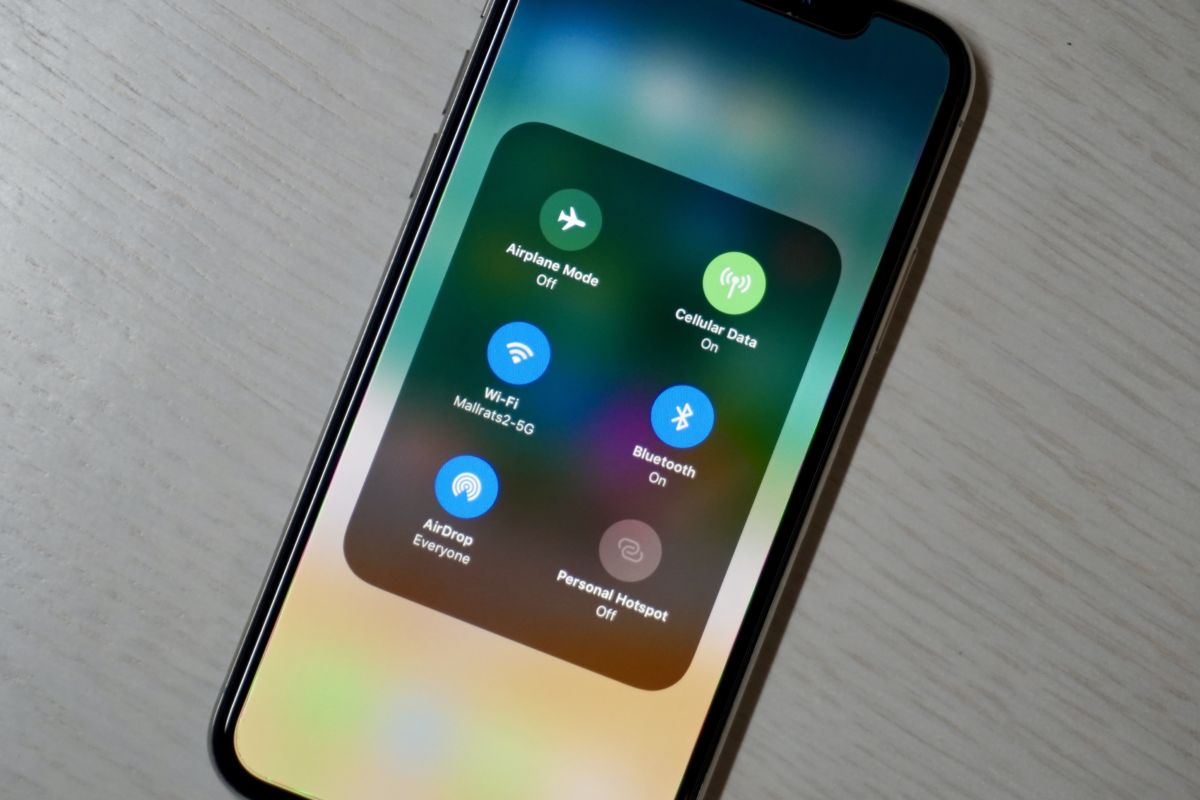
Подключаемся к iPhone
В большинстве случаев звуковая панель может быть подключена к iPhone. В зависимости от устройства для подключения доступны различные способы: к перечисленным выше AUX, Bluetooth и USB добавляется еще и AirPlay.
AUX. даже если вы являетесь обладателем достаточно простого саундбара с несколькими вариантами коннекта, аудиосоединение есть в любом случае. С помощью кабеля AUX вы можете легко подсоединить Soundbar к iPhone.
Bluetooth: Многие звуковые панели также имеют встроенный Bluetooth-приемник. В приложении «Настройки» вашего iPhone вы можете соединить два устройства через «Bluetooth» и воспроизводить музыку «по воздуху».

USB-разъем есть на любом саундбаре, но далеко не к любому можно подключить смартфон
USB: Возможно также подключение через USB-кабель. Однако, как уже говорилось, далеко не все звуковые панели поддерживают этот вариант.
AirPlay: Некоторые звуковые панели поддерживают технологию AirPlay от Apple. Это специальная «яблочная придумка», позволяющая с помощью особого протокола осуществлять потоковую передачу аудио и видео с носителя «по воздуху». В принципе, достаточно включить AirPlay на iPhone — вы уже сможете воспроизводить музыку.
Саундбары с беспроводными сабвуферами LG BB5530A и BB5430A
Саундбары с беспроводными сабвуферами LG BB5530A и BB5430A
Цена – 26 990 руб. (LG BB5530A)
22 999 руб. (LG BB5430A)
Когда хочется улучшить качество звукового сопровождения, предлагаемое телевизором, а строить домашний кинотеатр, опутывая гостиную проводами и загромождая ее колонками, нет ни желания, ни возможности, отличным решением станет покупка саундбара. И если это будет одна из современных моделей компании LG, то как бонус вы получите очень полезный и разнообразный набор сетевых функций.


Саундбары давно превратились из улучшенной версии аудиосистемы телевизора в полноценные компоненты виртуального окружающего звучания, наделенные дополнительной функциональностью и вполне способные конкурировать на равных если не с большими кинотеатральными инсталляциями, то с однокоробочными решениями точно. Они сохранили и приумножили свои главные преимущества — компактность, легкость установки и настройки, а также возможность монтажа на стене непосредственно под плоскопанельным дисплеем. Конечно, небольшие габариты и малая глубина корпуса ограничивают потенциал саундбара по воспроизведению нижней части звукового спектра, поэтому чаще всего этот участок частотного диапазона поручается отдельному сабвуферу. Басовый модуль не слишком критичен к расположению в кинозале, так что на его форму и размеры не налагаются столь жесткие ограничения. Использование беспроводного канала для связи саундбара с сабвуфером облегчает установку аппаратуры — нужно лишь обеспечить, чтобы вблизи компонентов были электророзетки.


Если же характеристики комнаты не позволяют полностью раскрыться потенциалу виртуального окружающего звучания, то выручат реальные тыловые колонки. Модель LG BB5430A предлагает именно такой редкий вариант конфигурации саундбара. Два небольших тыловых сателлита подключаются кабелями к беспроводному сабвуферу, который лучше поставить у противоположной от телевизора стены. В главном блоке в каждом из двух каналов работают по паре широкополосных динамических головок и купольный твитер.


Кроме расширения возможностей акустической системы телевизора современные саундбары компании LG наделены функциями универсального источника, что позволяет обойтись в большинстве случаев без отдельного мультимедийного или BD-плеера. Проигрыватель оптических дисков воспроизводит релизы на Blu-ray, а также способен работать с трехмерным видео на дисках 3D Blu-ray. Встроенный медиаплеер считывает контент и с внешних USB-накопителей, и с файловых хранилищ в сети по протоколу DLNA. Поддерживается множество мультимедийных форматов, в том числе популярные MKV и M2TS, в котором записываются образы дисков Blu-ray. По этому параметру саундбары LG могут смело соперничать со специализированными внешними устройствами. Если же по каким-то причинам необходимо подключить внешний проигрыватель либо игровую приставку, то для этого у старшей модели есть два входа HDMI версии 1.4, младшая же довольствуется одним входным портом.
Использование беспроводного канала для связи саундбара с сабвуфером облегчает установку аппаратуры — нужно лишь обеспечить, чтобы вблизи компонентов были электророзетки.
Оба саундбара оснащены высокопроизводительными видеопроцессорами, умеющими скалировать видео до разрешения 4K. Телевизоров с подобной разрешающей способностью пока немного, но появление новых моделей уже не за горами. Кроме того, мощная вычислительная платформа позволяет организовать качественную конвертацию в реальном времени обычного двумерного материала в 3D.
В домашнюю компьютерную сеть аппаратура может быть интегрирована либо обычным способом через кабель Ethernet, либо без помощи проводов — благодаря наличию встроенного адаптера Wi-Fi. Поддержка беспроводных сетей Wi-Fi и передовых технологий LG открывает много возможностей, на которых стоит остановиться подробнее.




Кроме таких ставших уже привычными для современной AV-техники вещей, как работа с контентом из сетевых хранилищ, доступ к многочисленным интернет-сервисам LG Smart TV и управление со смартфона или планшетного компьютера благодаря LG AV Remote, новые модели саундбаров LG предлагают несколько интересных беспроводных технологий. Подключить смартфон или планшет к саундбару можно не только через Bluetooth, но и используя Wi-Fi. Причем поддержка технологии Wi-Fi Direct делает необязательным наличие действующей беспроводной сети — в роли точки доступа способен выступать сам саундбар. И если по Bluetooth передаются лишь музыкальные треки, то по Wi-Fi — еще и видео.


Оба саундбара оснащены высокопроизводительными видеопроцессорами, умеющими скалировать видео до разрешения 4K. Телевизоров с подобной разрешающей способностью пока немного, но появление новых моделей уже не за горами.
Беспроводную сеть Wi-Fi в качестве канала передачи данных между портативными гаджетами и саундбаром используют и другие интересные технологии LG. К примеру, Miracast позволяет дублировать экран смартфона или планшета на телевизоре, что пригодится для игр или презентаций, да и кино посмотреть порой бывает удобно. Понятно, что эту технологию должно поддерживать и мобильное устройство; таковы, к примеру, смартфоны LG Optimus G и модели Nexus. Технология Private Sound предоставляет другую полезную возможность — слушать звуковое сопровождение фильма или концерта через наушники, подключенные к смартфону; тем самым вы не помешаете никому из домашних.


Любителей спеть на вечеринке порадует функция караоке с поддержкой двух микрофонов и системой оценки исполнения. Микрофоны и диск с песнями нужно приобрести дополнительно.


Меломанов заинтересует поддержка популярного формата сжатия аудио без потерь FLAC, причем система воспроизводит материал с параметрами вплоть до 24 бит / 192 кГц даже по сети с серверов DLNA.


В старшей модели LG BB5530A работают усилители большей мощности и имеется полноценный веб-браузер с поддержкой Flash 10 и HTML 5, что особенно полезно в сочетании с возможностью работы с внешней USB-клавиатурой и мышью. Кроме того, LG BB5530A поддерживает стримминг аудиофайлов по Bluetooth. Младшая же модель LG BB5430A выделяется наличием пары тыловых колонок, то есть реализацией реальной схемы 5.1.
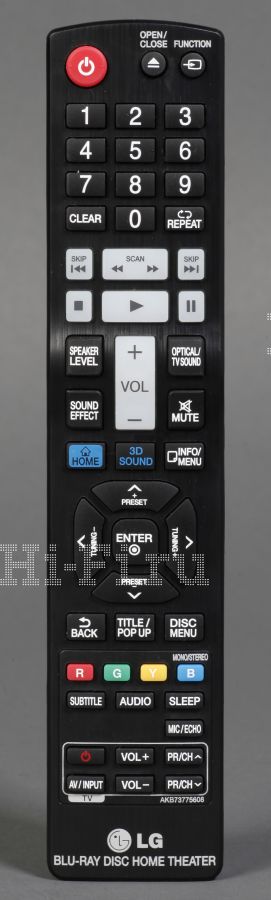
Результаты измерений LG BB5530A
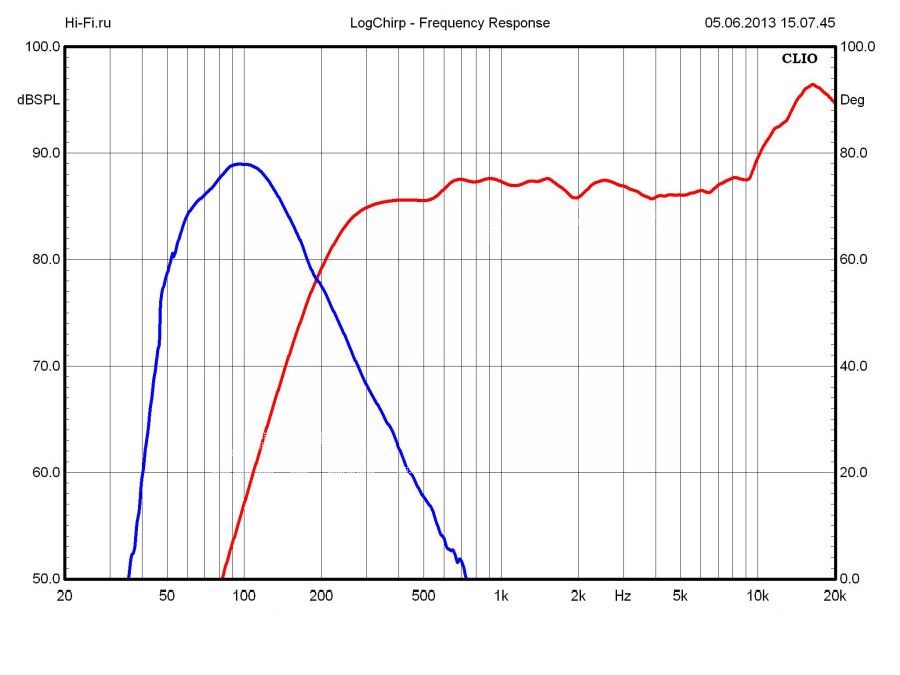
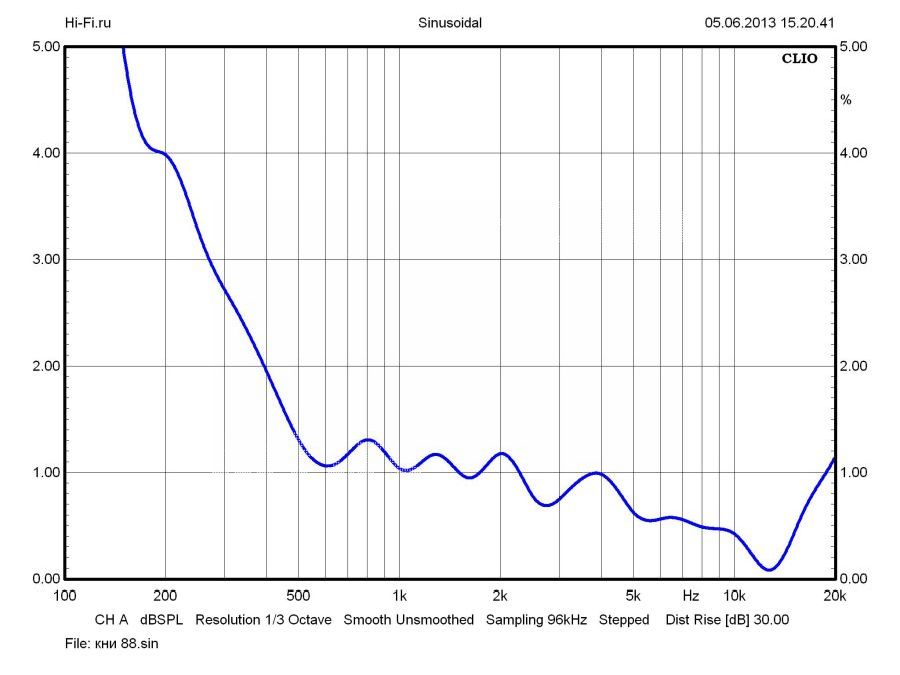
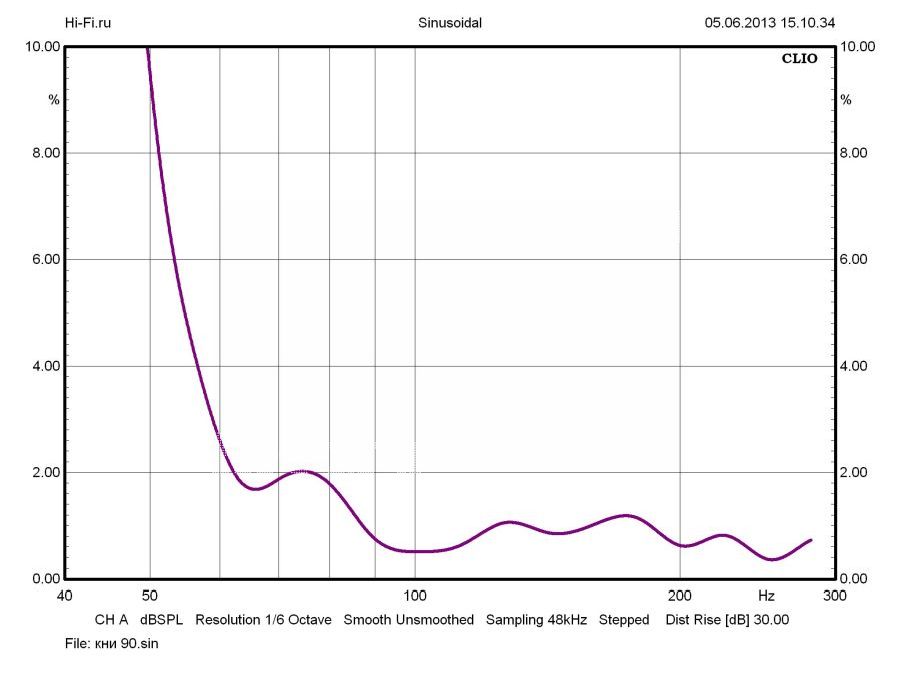
Нелинейность частотной характеристики основного блока системы LG BB5530A достойна похвалы. На средних частотах флуктуации (рис. 1) не превышают ±1,2 дБ, на высоких частотах этот диапазон незначительно шире (±1,8 дБ). К недостаткам следует отнести низкую перегрузочную способность. При уровне звукового давления 88 дБ нелинейные искажения уже достигают уровня отчетливой различимости (рис. 2). Особенно страдает первая октава СЧ. Восполнить потери на этом участке призван сабвуфер. Он успешно берет на себя ответственность на частотах ниже 200 Гц, забывая вместе с тем о нижнем басе. Его граничная частота (по спаду –10 дБ) равна 46 Гц. Но на этой отметке продукты нелинейных искажений становятся различимы (рис. 3). Эффективно работать бас-машина будет в диапазоне от 50 до 200 Гц, где среднее значение КНИ при уровне звукового давления 90 дБ составляет 1,8%.
Результаты измерений LG BB5430A
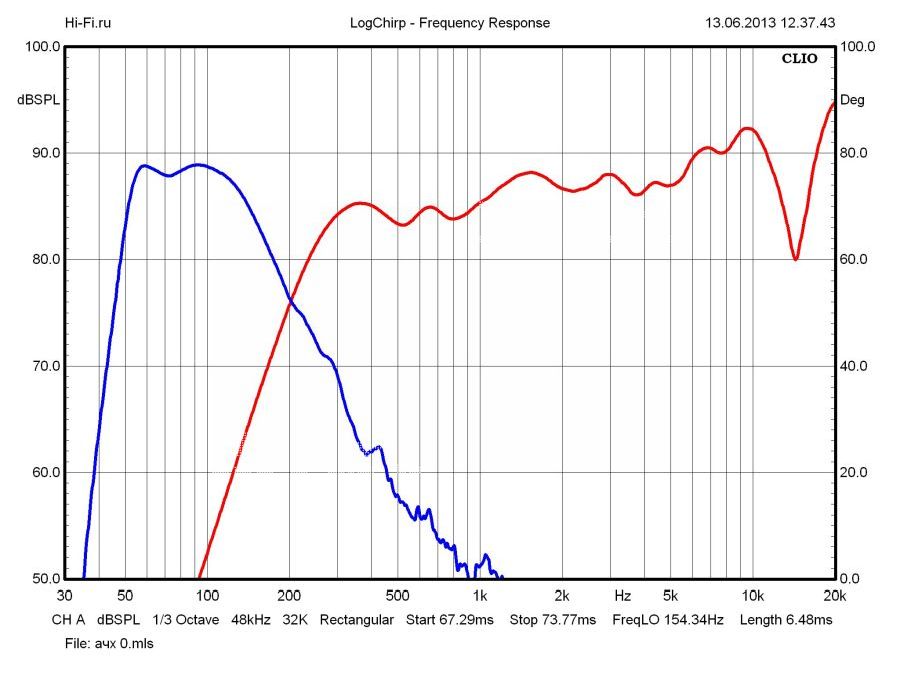
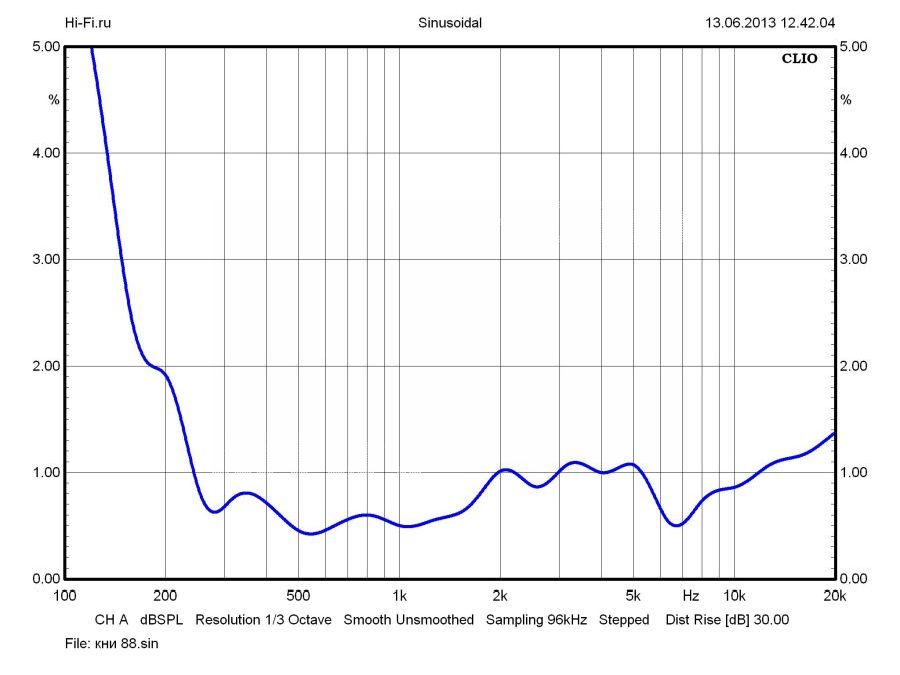

Поведение графика амплитудно-частотной характеристики звуковой панели LG BB5430A можно охарактеризовать как стабильное (рис. 1). Неравномерность в области высоких частот не превышает ±2,1 дБ, на рабочем участке средних — ±1,4 дБ. Здесь нужно отметить два момента. Саундбар не полностью перекрывает диапазон СЧ — нижняя граничная частота этого компонента равна 200 Гц (по уровню –10 дБ). Характеристика обладает выраженным положительным дисбалансом, но это можно компенсировать электронной регулировкой спектра.
Название – LG BB5530A | Дисковый привод – Blu-ray | Совместимость с 3D – да | Встроенный декодер объемного звучания – да, до Dolby TrueHD и DTS-HD MA | Система автокалибровки – нет | Выходная мощность RMS (10% КНИ), Вт – 70 x 4 + 150 | Видеовходы – HDMI v.1.4 (2) | Видеовыход – HDMI v.1.4 | Аудиовходы – мини-джек, цифровой оптический | Аудиовыходы – нет | Обмен данными – USB 2.0 Host, Ethernet RJ-45, Wi-Fi, Bluetooth | Дополнительно – функция караоке, радиотюнер FM, Wi-Fi Direct, Miracast, Private Sound, DLNA, веб-браузер, конвертация 2D в 3D, Smart TV, скалирование до разрешения Ultra HD
Саундбар
Габариты, см – 95,0 х 13,5 x 7,4 | Масса, кг – 4,6
Сабвуфер
Тип – беспроводной активный сабвуфер | Габариты, см – 22,1 х 35,2 x 28,1 | Масса, кг – 7,6
Название – LG BB5430A | Дисковый привод – Blu-ray | Совместимость с 3D – да | Встроенный декодер объемного звучания – да, до Dolby TrueHD и DTS-HD MA | Система автокалибровки – нет | Выходная мощность RMS (10% КНИ), Вт – 60 x 4 + 30 x 2 + 150 | Видеовход – HDMI v.1.4 | Видеовыход – HDMI v.1.4 | Аудиовходы – мини-джек, цифровой оптический | Аудиовыходы – нет | Обмен данными – USB 2.0 Host, Ethernet RJ-45, Wi-Fi | Дополнительно – функция караоке, радиотюнер FM, Wi-Fi Direct, Miracast, Private Sound, DLNA, конвертация 2D в 3D, Smart TV, скалирование до разрешения Ultra HD
Саундбар
Габариты, см – 95,0 х 13,6 x 7,5 | Масса, кг – 4,5
Тыловые акустические системы
Габариты, см – 9,7 х 14,0 x 8,0 | Масса, кг – 0,5
Сабвуфер
Тип – беспроводной активный сабвуфер | Габариты, см – 19,6 х 39,0 x 35,6 | Масса, кг – 7,6
Читайте также:


